Πώς να κλείσετε τα Windows όταν κλείνετε το καπάκι του φορητού σας υπολογιστή
μικροαντικείμενα / / August 15, 2021
Όταν δεν χρησιμοποιούμε τους φορητούς υπολογιστές μας, είναι η φυσική μας τάση να κλείνουμε το καπάκι και να πιστεύουμε ότι θα κλείσει τα Windows. Ωστόσο, αυτό δεν ισχύει καθώς ανοίγετε ξανά το καπάκι και θα σας καλωσορίσει η είσοδος στην αρχική οθόνη σας. Αυτό είναι ένα σοβαρό ζήτημα για πολλούς ανθρώπους που θέλουν να εξοικονομήσουν διάρκεια ζωής της μπαταρίας τους και θέλουν να κλείσουν τα Windows όταν κλείνουν το καπάκι του φορητού υπολογιστή τους.
Τα Windows έχουν τις δικές τους προτιμήσεις για να καθορίσουν ποιες ενέργειες θα πραγματοποιηθούν όταν κλείσετε το καπάκι. Από προεπιλογή, έχει ρυθμιστεί να συνεχίζει το λειτουργικό σύστημα έτσι ώστε όταν ανοίγετε το καπάκι να ξυπνά και να μπορείτε να το χρησιμοποιήσετε αφού συνδεθείτε χρησιμοποιώντας τα διαπιστευτήριά σας.
Αλλά ορισμένοι χρήστες δεν θέλουν αυτήν τη δυνατότητα ως προεπιλογή και θέλουν το φορητό υπολογιστή τους να κλείνει όταν κλείνουν το καπάκι. Αυτό ονομάζεται Lid close action. Έτσι, αν αναρωτιέστε πώς μπορείτε να αλλάξετε αυτήν την προεπιλεγμένη συμπεριφορά και να την ρυθμίσετε να κλείνει όταν την κλείσετε, αυτό το άρθρο θα σας βοηθήσει να το κάνετε.

Περιεχόμενα σελίδας
-
Πώς να κλείσετε τα Windows όταν κλείνετε το φορητό σας υπολογιστή
- Μην κάνεις τίποτα:
- Υπνος:
- Παραχειμάζω:
- ΤΕΡΜΑΤΙΣΜΟΣ ΛΕΙΤΟΥΡΓΙΑΣ:
- Βήματα για να κλείσετε τα Windows όταν κλείσετε το φορητό υπολογιστή σας
- συμπέρασμα
Πώς να κλείσετε τα Windows όταν κλείνετε το φορητό σας υπολογιστή
Πριν ξεκινήσουμε τη διαμόρφωση των ενεργειών κλεισίματος του καπακιού, πρέπει να μάθουμε ποιες είναι όλες οι ενέργειες κλεισίματος του καπακιού που παρέχουν τα Windows ως.
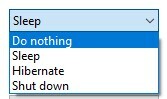
Μην κάνεις τίποτα:
Μην κάνετε τίποτα λέει στο λειτουργικό σύστημα να μην κάνει κυριολεκτικά τίποτα όταν κλείνετε το καπάκι του φορητού σας υπολογιστή. Αυτή η ενέργεια θα είναι χρήσιμη εάν μετακινείτε συνεχώς το φορητό υπολογιστή σας μέσα στο σπίτι ή το γραφείο σας. Μπορείτε απλά να κλείσετε το καπάκι και η διαδικασία θα εκτελεστεί στο παρασκήνιο χωρίς καμία διακοπή. Αυτό μπορεί επίσης να σας βοηθήσει εάν χρησιμοποιείτε εξωτερική ρύθμιση (οθόνη, πληκτρολόγιο και ποντίκι). Μπορείτε λοιπόν να τα συνδέσετε όλα και να κλείσετε το καπάκι και να συνεχίσετε να εργάζεστε στις εξωτερικές σας συσκευές.
Υπνος:
Αυτή είναι η προεπιλεγμένη συμπεριφορά στα Windows για το κλείσιμο του καπακιού του φορητού υπολογιστή σας. Ο ύπνος είναι μια κατάσταση χαμηλής κατανάλωσης ενέργειας, όπου οι περισσότερες από τις διαδικασίες σας διακόπτονται και μεταφέρονται στη μνήμη RAM. Στη συνέχεια, όλα τα εξαρτήματά σας (CPU, GPU) εισέρχονται σε κατάσταση χαμηλής ισχύος για να μειώσουν την κατανάλωση ενέργειας. Αλλά η διαδικασία σας δεν θα εκτελείται πλέον. Για παράδειγμα, εάν παίζατε ένα τραγούδι, θα σταματήσει μέχρι να ανοίξετε το καπάκι σας και να συνδεθείτε ξανά.
Αυτό μπορεί να είναι χρήσιμο εάν δεν θέλετε να απενεργοποιηθεί ο υπολογιστής, αλλά ταυτόχρονα, θέλετε να εξοικονομήσετε κάποια χρήση μπαταρίας.
Οι σύγχρονοι επεξεργαστές και φορητοί υπολογιστές μπορούν να εισέλθουν σε μια κατάσταση πολύ χαμηλής κατανάλωσης ενέργειας, όπου τίθενται σε κατάσταση αναστολής λειτουργίας. Έτσι, αυτό θα μπορούσε να είναι μια ιδανική επιλογή εάν χρησιμοποιείτε μοντέρνα σημειωματάρια ή επαγγελματικά βιβλία από προμηθευτές όπως η Dell ή η HP.
Παραχειμάζω:
Αυτή είναι μια κατάσταση κατά την οποία τα παράθυρα αποθηκεύουν όλες τις τρέχουσες ανοιχτές εφαρμογές σας στην τοπική μονάδα δίσκου και στη συνέχεια κλείνουν εντελώς τον υπολογιστή σας. Με αυτόν τον τρόπο, όταν γυρίζετε πίσω τον υπολογιστή σας, μπορείτε να αρχίσετε να εργάζεστε αμέσως με τα αρχεία σας. Το μόνο μειονέκτημα είναι ότι χρειάζεται λίγος χρόνος για την αδρανοποίηση και την αποκατάσταση από την αδρανοποίηση. Μερικές φορές μπορεί επίσης να αποτύχει να αποκατασταθεί και θα χάσετε το μη αποθηκευμένο έργο σας.
Διαφημίσεις
ΤΕΡΜΑΤΙΣΜΟΣ ΛΕΙΤΟΥΡΓΙΑΣ:
Αυτή είναι η παραδοσιακή μέθοδος απενεργοποίησης κατά την οποία τα Windows κλείνουν όλες τις ανοιχτές εφαρμογές (με ή χωρίς αποθήκευσή τους) και στη συνέχεια κλείνει εντελώς τον υπολογιστή σας. Αν και το μόνο αρνητικό είναι ότι μπορεί να χάσετε μη αποθηκευμένα δεδομένα εάν κλείσετε κατά λάθος το καπάκι του φορητού σας υπολογιστή. Αλλά για κάποιον που είναι προσεκτικός, αυτή η ενέργεια μπορεί να είναι χρήσιμη. Εάν λοιπόν είστε άτομο που κλείνει το φορητό υπολογιστή σας μόνο αφού ολοκληρώσετε και αποθηκεύσετε όλες τις εργασίες σας, τότε μπορείτε να χρησιμοποιήσετε αυτήν την επιλογή χωρίς κανένα πρόβλημα.
Βήματα για να κλείσετε τα Windows όταν κλείσετε το φορητό υπολογιστή σας
Τώρα που μιλήσαμε για τις διάφορες ενέργειες κλεισίματος καπακιού, ας δούμε πώς μπορείτε να τις αλλάξετε στα Windows για να κλείσετε τον φορητό υπολογιστή σας.
- Κάντε κλικ στο κουμπί έναρξης και πληκτρολογήστε "καπάκι"
- Από τα αποτελέσματα, κάντε κλικ στην επιλογή "Αλλάξτε τι κάνει το κλείσιμο του καπακιού".

- Τώρα από τον πίνακα ελέγχου, πρέπει να επιλέξετε Τερματισμός λειτουργίας όπου γράφει "Όταν κλείνω το καπάκι"

- Μπορείτε να επιλέξετε και τα δύο "On battery" ή "Plugged in" ανάλογα με τις ανάγκες σας.
- Κάντε κλικ στην επιλογή Αποθήκευση αλλαγών.
Τώρα μπορείτε απλά να αποθηκεύσετε και να κλείσετε όλα τα έργα σας και να δείτε αν ο φορητός υπολογιστής κλείνει όταν κλείνετε το καπάκι σας. Θα πρέπει να δείχνει ότι κλείνει όταν ανοίξει.
Διαφημίσεις
Από αυτό το μενού, μπορείτε επίσης να ορίσετε τις ενέργειες για το πάτημα του κουμπιού λειτουργίας και καθώς και το κουμπί ύπνου. Για παράδειγμα, μπορείτε να ορίσετε την επιλογή αδρανοποίησης για το κουμπί λειτουργίας και μια επιλογή ύπνου για το κουμπί ύπνου.
συμπέρασμα
Όπως μπορείτε να δείτε, η αλλαγή του φορητού υπολογιστή για απενεργοποίηση κατά το κλείσιμο του καπακιού είναι πολύ εύκολη. Μπορείτε επίσης να προσαρμόσετε την επιλογή για διάφορες προαναφερθείσες ενέργειες. Αλλά θα σας πρότεινα να μην το ρυθμίσετε να κλείσει. Επειδή στις περισσότερες περιπτώσεις, μπορεί να καταλήξετε να χάσετε μη αποθηκευμένα δεδομένα επειδή έχετε κλείσει κατά λάθος το καπάκι του φορητού υπολογιστή σας. Προτιμώ να το κοιμάω όταν είναι με μπαταρία και να μην κάνω τίποτα όταν είναι συνδεδεμένο. Αλλά η ροή εργασίας σας μπορεί να διαφέρει και μπορείτε πάντα να επιλέξετε ανάλογα με τις ανάγκες σας.


![Πώς να εγκαταστήσετε το ROM Stock σε smartphone Jesy J9S [Firmware Flash File]](/f/6187a7aff2cbc026dea83dc46a175a14.jpg?width=288&height=384)
